如何让电脑从睡眠模式自动唤醒并执行某个程序? 让电脑从睡眠模式自动唤醒并执行某个程序的方法?
时间:2017-07-04 来源:互联网 浏览量:
今天给大家带来如何让电脑从睡眠模式自动唤醒并执行某个程序?,让电脑从睡眠模式自动唤醒并执行某个程序的方法?,,让您轻松解决问题。
电脑的自动唤醒和自动执行某个程序。具体方法如下:
1首先我们来设置电脑唤醒后自动执行某个程序的设置。打开控制面板,找到“管理工具”。
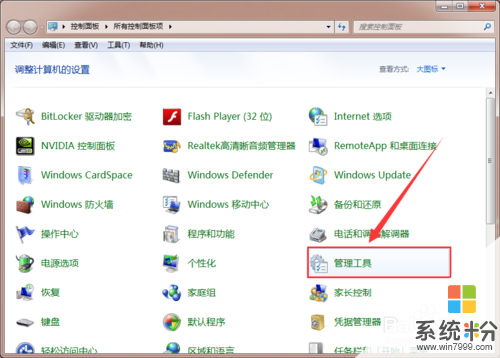 2
2在出现的对话框界面选择“选择计划程序”。
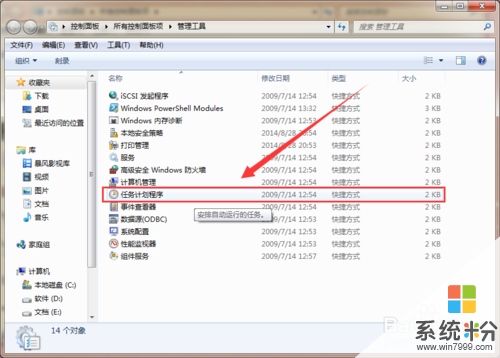 3
3在出现的对话框选择右边的“创建任务”。
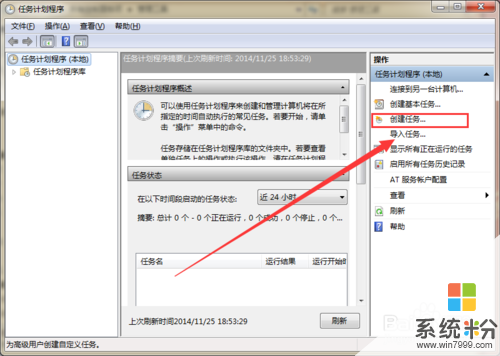 4
4这时就进入到创建任务事件的界面了,首先我们给这个任务起个名字,例如,我把这个任务起名为 wake ,点击标签栏里的“触发器”。
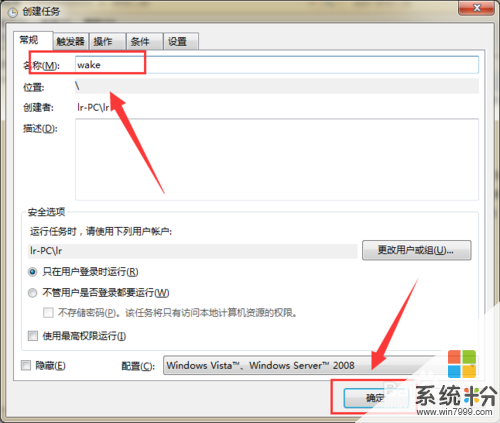 5
5在这里可以选择时间触发的周期,和时间。点击确定,选择标签栏里的“操作”。
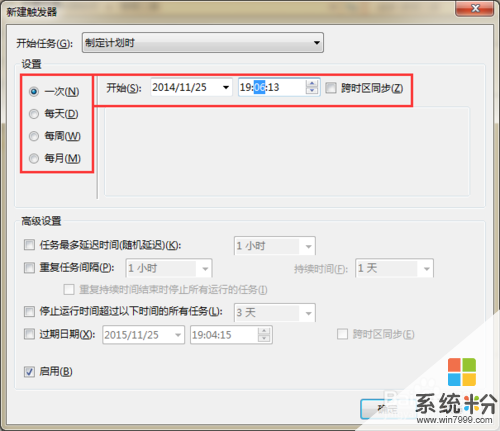 6
6选择左下角的“新建”,这时会弹出一个对话框,点击浏览,可以选择你想要在电脑被唤醒后执行的程序了,可以是文件,QQ,QQ音乐。。。等等。这里我以打开QQ音乐为例。选好后点击确定
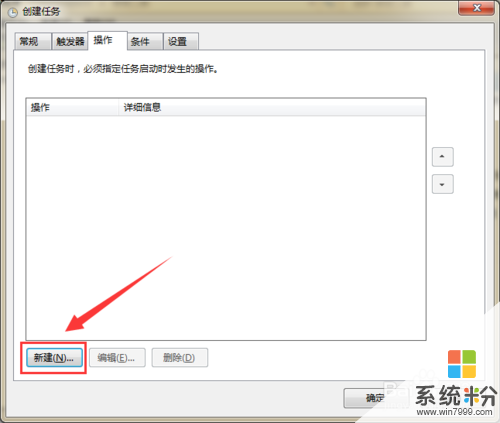
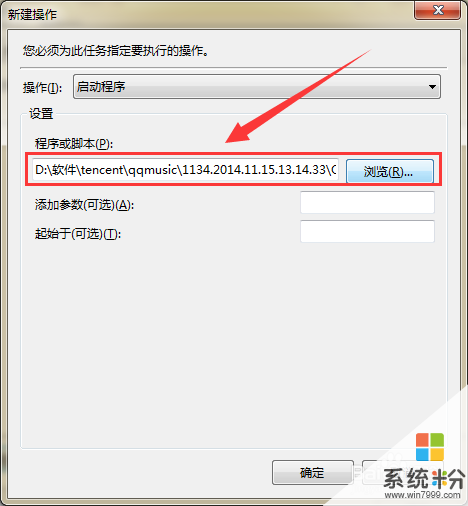 7
7点击上表面标签栏里的“条件”,在“唤醒计算机运行此任务”前面的方框打上勾。确定。这时整个任务就创建好了。
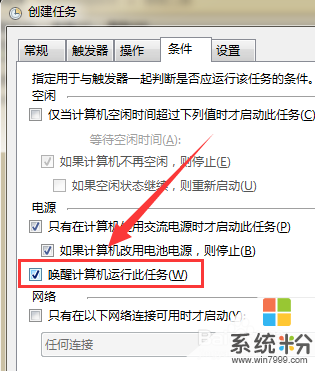 8
8在这个界面你可以查看到你正在运行的的任务,和所有任务历史记录。
 9
9你可以设置好计算机进入睡眠的时间,等它睡眠后唤醒计算机看看效果。有没有很神奇?快去设置你的电脑让它更有个性吧。如果喜欢这个经验,动动小手投个票,评论一下吧 ,嘿嘿。
以上就是如何让电脑从睡眠模式自动唤醒并执行某个程序?,让电脑从睡眠模式自动唤醒并执行某个程序的方法?,教程,希望本文中能帮您解决问题。
我要分享:
相关教程
- ·计算机睡眠怎样唤醒 电脑睡眠模式如何唤醒
- ·电脑睡眠后怎么开启 电脑睡眠模式如何唤醒
- ·怎么防止计算机自动从睡眠或休眠状态中唤醒 如何防止计算机自动从睡眠或休眠状态中唤醒
- ·笔记本电脑睡眠状态怎样开启? 电脑睡眠模式唤醒方法
- ·Windows7电脑无法“睡眠唤醒”该怎么办 如何处理Windows7电脑无法“睡眠唤醒”的问题
- ·怎麽解决电脑睡眠无法唤醒并死机的问题,电脑睡眠无法唤醒并死机的解决方法
- ·戴尔笔记本怎么设置启动项 Dell电脑如何在Bios中设置启动项
- ·xls日期格式修改 Excel表格中日期格式修改教程
- ·苹果13电源键怎么设置关机 苹果13电源键关机步骤
- ·word表格内自动换行 Word文档表格单元格自动换行设置方法
电脑软件热门教程
- 1 怎样通过无线让音箱播放手机中的音乐 通过无线让音箱播放手机中的音乐的方法
- 2 Windows无法验证发行者该如何解决 Windows无法验证发行者该怎么解决
- 3 Windows7无法开机显示0x000007B怎么办 w7开机蓝屏的原因
- 4微软Surface Pro 3美国学生特惠
- 5电脑前置面板连线错误
- 6语音对方听不到自己的声音怎么办 视频通话对方听不到自己说话怎么解决
- 7Call of Duty:Ghosts 显卡检测问题如何解决 Call of Duty:Ghosts 显卡检测问题解决方法
- 8家里网线端口面板(网线插座)怎样安装? 家里网线端口面板(网线插座)安装的方法有哪些?
- 9耳机如何来辨别真伪 用什么方法可以来识别耳机的真伪
- 10iPad Split View如何分屏 iPad Air分屏的方法?
